Päivitetty viimeksi 13. marraskuuta 2024
Luotetut tiedostot ovat tiedostoja, jotka on merkitty luotetuksi ottamalla niiden aktiivinen sisältö käyttöön.
Aktiivinen sisältö (makrot, ActiveX ohjausobjektit, tietoyhteydet ja niin edelleen) avautuu ilman sanomapalkin varoitusta, kun olet merkinnut tiedoston luotetuksi. Luotetussa tiedostossa ei näyttöön tule kehotetta tiedostoa avattaessa, vaikka siihen olisi lisätty uutta aktiivista sisältöä tai aktiivista sisältöä olisi muutettu. Kehote tulee näyttöön, jos tiedosto on siirretty viime luottamisen jälkeen.
Kun tiedostoon luotetaan, se ei avaudu suojattuun näkymään. Luota tiedostoihin siis vain, jos luotat tiedoston lähteeseen.
Huomautus: Jos tiedosto aukeaa suojattuun näkymään, jossa ei ole aktiivista sisältöä, ja otat muokkauksen käyttöön, tiedosto on luotettava eikä aukea enää suojatussa näkymässä. Jos tiedostossa kuitenkin on aktiivista sisältöä, käytöstä poistetun aktiivisen sisällön sanomapalkki tulee näyttöön, kunnes otat sisällön käyttöön. Aktiivista sisältöä ei oteta automaattisesti käyttöön, kun lopetat suojatun näkymän.
Luotettujen tiedostojen luominen
Kun avaat uuden tiedoston, jossa on aktiivista sisältöä (tietoyhteyksiä, makroja ja niin edelleen), näyttöön tulee sanomapalkki, koska aktiivinen sisältö voi sisältää viruksia ja muita suojausvaaroja, jotka voivat vahingoittaa tietokonettasi tai organisaatiosi verkkoa.

Jos luotat tiedoston lähteeseen tai tiedät, että aktiivinen sisältö on suojattua (jos esimerkiksi makro on luotetun julkaisijan allekirjoittama), voit ottaa tiedoston aktiivisen sisällön käyttöön. Tämä tekee siitä luotetun tiedoston. Kun avaat tiedoston uudelleen, sanomapalkki ei tule näyttöön.
Varoitus: Älä koskaan ota sisältöä käyttöön asiakirjassa, jos et ole varma, mitä makro tekee. Haittaohjelmahyökkäykset käyttävät usein haitallisia makroja haittaohjelmien jakeluun.
Kaikista tiedostoista ei voi tehdä luotettuja tiedostoja
Joissakin tilanteissa tiedostosta ei voi tehdä luotettua tiedostoa. Esimerkiksi yksi useasta aktiivisen sisällön tyypistä on poistettu käytöstä tiedostoa avattaessa. Aktiivinen sisältä voidaan poistaa käytöstä, jos:
-
Järjestelmänvalvoja on määrittänyt suojauskäytännön poistamaan tietyntyyppisen aktiivisen sisällön käytöstä organisaatiossa (esimerkiksi Poista käytöstä kaikki makrot ilmoittamatta). Jos tässä tapauksessa avaat tiedoston, jossa on makroja, tiedostoon ei voida luottaa, koska makrot on poistettu käytöstä tiedoston avautuessa.
-
Olet muuttanut ainakin yhdelle aktiivisen sisältötyypin luottamuskeskuksen asetuksia.
Jos haluat nähdä suojausasetukset, valitse Tiedosto-välilehti> Asetukset > Luottamuskeskus ja valitse sitten Valvontakeskuksen asetukset. Lisätietoja on myös artikkelissa Asetusten tarkasteleminen luottamuskeskuksessa.
-
Tiedosto avattiin mahdollisesti turvattomasta sijainnista, kuten väliaikaisesta Internet-kansiosta tai Temp-kansiosta.
-
Jos järjestelmänvalvoja on poistanut toiminnon käytöstä verkkosijainneista tai kaikista sijainneista.
-
Jos luotettavaksi uskomasi tiedosto on malli, kuten tiedostot, joiden tunniste on .dot, .dotx tai .dotm
Ota näiden tiedostojen aktiivinen sisältö käyttöön tässä istunnossa valitsemalla Ota kaikki sisältö käyttöön. Tämä sallii sisällön vain kerran. Sanomapalkki tulee taas näkyviin, kun avaat tiedoston uudelleen.
Seuraava esimerkki on kuva Suojausvaroitus-alueesta, kun tiedostoon ei voi luottaa.
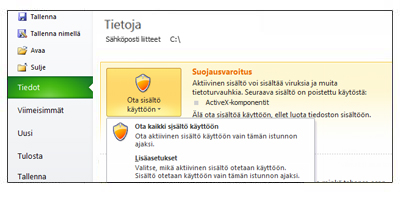
Verkon tiedostoihin luottaminen
Ole varovainen luottaessasi verkossa oleviin tiedostoihin, koska muut ihmiset voivat käsitellä verkkotiedostoja ja muuttaa niissä olevaa aktiivista sisältöä. Pienennä tietoturvariskejä luottamalla tiedostoihin, jotka ovat sellaisessa verkkosijainnissa, jonka käyttöä hallitaan tai jonka järjestelmänvalvoja on luonut.
Suojausvaroitus-valintaikkuna tulee näyttöön, kun luotat verkkosijainnissa olevaan tiedostoon. Voit valita valintaikkunassa Älä näytä tätä viestiä uudelleen , ja valintaikkuna ei enää tule näkyviin. Voit myös poistaa toiminnon käytöstä valitsemalla Suojausvaroitus-valintaikkunassaEi.
Luotetut tiedostot -toiminnon poistaminen käytöstä verkkosijainneissa
Voit poistaa verkkosijaintien Luotetut tiedostot -toiminnon käytöstä valitsemalla sen luottamuskeskuksessa.
-
Valitse Tiedosto-välilehti .
-
Valitse Asetukset.
-
Valitse Luottamuskeskus ja valitse sitten Luottamuskeskus Asetukset.
-
Valitse Luotetut tiedostot.
-
Poista Salli verkon tiedostojen luotettaviksi määrittäminen -asetuksen valinta.

Luotettujen tiedostojen asetusten tarkasteleminen tai muokkaaminen luottamuskeskuksessa
Voit tarkastella tai muuttaa Luotetut tiedostot -asetuksia luottamuskeskuksessa. Muutoksen tekeminen käynnistää mahdollisuuden luoda tietokonetta ja organisaation verkkoa aktiivisen sisällön vihamieliseltä koodilta suojaavia luottotiedostoja tai poistaa sen käytöstä.
-
Valitse Tiedosto-välilehti .
-
Valitse Asetukset.
-
Valitse Luottamuskeskus ja valitse sitten Luottamuskeskus Asetukset.
-
Valitse Luotetut tiedostot.
-
Valitse haluamasi luotettujen tiedostojen asetukset.
Luotettujen tiedostojen asetusten kuvaus
-
Salli verkon tiedostojen luotettaviksi määrittäminen Suojausvaroitus-valintaikkuna ei enää tule ruutuun verkosta peräisin olevien tiedostojen yhteydessä.
-
Poista käytöstä luotetut tiedostot Suojausvaroitus-valintaikkuna näkyy aina tiedostoa avattaessa.
-
Tyhjennä kaikki luotetut tiedostot, jotta niihin ei enää luoteta Valitse tämä, jos haluat poistaa aiemmin luotettujen tiedostojen luettelon.










